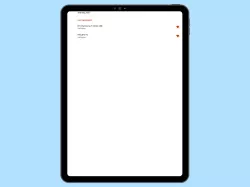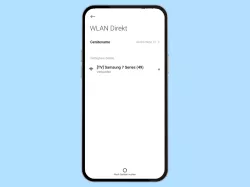Huawei: Wi-Fi Direct verwenden
Eine Verbindung über Wi-Fi Direct herstellen? Wir zeigen dir, wie das geht und klären auf, wofür man den Standard zur Datenübermittlung nutzen kann.
Von Simon Gralki · Veröffentlicht am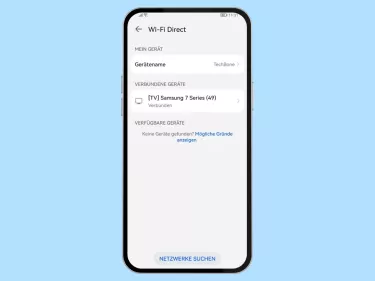
Die Wi-Fi Direct-Funktion auf dem Huawei-Handy dient dazu, sich direkt mit anderen kompatiblen Geräten zu verbinden, um schnell Daten zu senden und zu empfangen. Hier erklären wir, wie man sich über Wi-Fi Direct verbinden kann und wofür man die Verbindung nutzt.
Mit Wi-Fi Direct kann man eine Verbindung zwischen dem Huawei-Handy und anderen Geräten wie Smart TVs, Druckern oder sogar Drohnen herstellen, um Daten drahtlos zu übertragen, ohne sich mit einem Router oder Access Point verbinden zu müssen. Dies ermöglicht eine Vielzahl von Funktionen wie das Senden von Druckaufträgen an einen Drucker oder die Fernsteuerung anderer Geräte.
Der Vorteil von Wi-Fi Direct gegenüber Bluetooth ist der, dass Daten schneller übertragen werden können, weil die Übertragungsgeschwindigkeit über WLAN deutlich höher und die Verbindung stabiler ist.
Verbinden
Um ein Gerät über Wi-Fi Direct zu verbinden, muss eine Verbindungsanfrage gesendet werden, indem ein verfügbares Gerät ausgewählt und dadurch eine Verbindungsanfrage gesendet wird. Dies kann direkt in den erweiterten WLAN-Einstellungen auf dem Huawei-Handy vorgenommen werden.





- Öffne die Einstellungen
- Tippe auf WLAN
- Tippe auf Weitere Einstellungen
- Tippe auf Wi-Fi Direct
- Wähle ein verfügbares Gerät
Deaktivieren
Um Wi-Fi Direkt deaktivieren zu können, findet man auf dem Huawei-Handy keinen Schalter in den Schnelleinstellungen, sondern man muss jede Verbindung zu anderen Geräten trennen. Ähnlich wie beim Verbinden, muss man einzelne verbundene Geräte anwählen, um die Verbindung zu trennen, um letztendlich Wi-Fi Direct ausschalten zu können.






- Öffne die Einstellungen
- Tippe auf WLAN
- Tippe auf Weitere Einstellungen
- Tippe auf Wi-Fi Direct
- Wähle ein verbundenes Gerät
- Tippe auf OK
Diese Anleitung gehört zu unserem Huawei Guide, welches dir Schritt für Schritt das Betriebssystem EMUI erklärt.
Häufig gestellte Fragen (FAQ)
Was ist Wi-Fi Direct?
Wi-Fi Direct ist eine Drahtlos-Technologie, mit der zwei Geräte drahtlos miteinander verbunden werden können, ohne dass sie mit einem Modem oder einem anderen zentralen Zugangspunkt verbunden werden müssen.
Brauche ich Internet für Wi-Fi Direct?
Nein, um das Huawei-Handy über Wi-Fi Direct mit anderen Geräten zu verbinden, ist keine Internetverbindung erforderlich, denn wie bei Bluetooth werden beide Endgeräte direkt miteinander verbunden.
Wie kann man sich mit Wi-Fi Direct verbinden?
Die Wi-Fi Direct-Funktion befindet sich in den erweiterten WLAN-Einstellungen des Huawei-Handys und ermöglicht es, eine direkte Verbindung zu verfügbaren Geräten herzustellen. Dazu muss ein Gerät ausgewählt werden, woraufhin eine Anfrage gesendet und akzeptiert werden muss, ähnlich wie bei der Kopplung von Bluetooth-Geräten.